WPS怎么更改文件默认保存位置?
在WPS Office中修改文件默认保存位置,可通过以下步骤完成:
桌面端(Windows/Mac):
打开WPS,点击左上角「文件」-「选项」-「文件位置」;
在「默认本地文件保存位置」栏点击「浏览」,选择目标文件夹(如D盘或云同步目录);
勾选「将云文档同步至此位置」实现云端与本地自动同步(需登录账号)。
移动端(iOS/Android):
进入「我」-「设置」-「存储位置」,切换为「手机存储」或「SD卡」(部分机型支持)。

WPS文件保存位置设置指南
如何修改WPS文件的默认保存路径
1.打开WPS设置界面:首先,打开WPS Office下载好的应用程序,点击左上角的“文件”菜单,选择“选项”进入设置界面。
2.进入保存设置:在设置界面中,点击“保存”选项卡。这里可以设置文件的默认保存路径。您可以选择本地文件夹或云存储作为保存位置。
3.选择新的保存路径:在“默认文件位置”框中点击“浏览”,选择您希望保存文件的文件夹路径,确认后保存设置。这样,以后创建的新文档将自动保存在该文件夹中。
设置特定文件类型的保存位置
1.根据文件类型选择保存路径:在WPS设置中,您可以为不同类型的文件设置不同的保存路径。例如,您可以为Word文档、Excel表格和PPT演示文稿设置不同的默认保存路径,以便更好地管理文件。
2.使用自定义模板和格式:当创建特定格式的文件时,您可以在保存时选择保存路径。WPS支持设置模板文件的默认保存位置,避免每次都手动选择文件夹。
3.创建多个文件夹并分类保存:为不同类型的工作文件创建多个文件夹,如“工作文档”、“财务报表”、“项目资料”等,并根据文件类型设置默认保存路径,保持文件的有序管理。
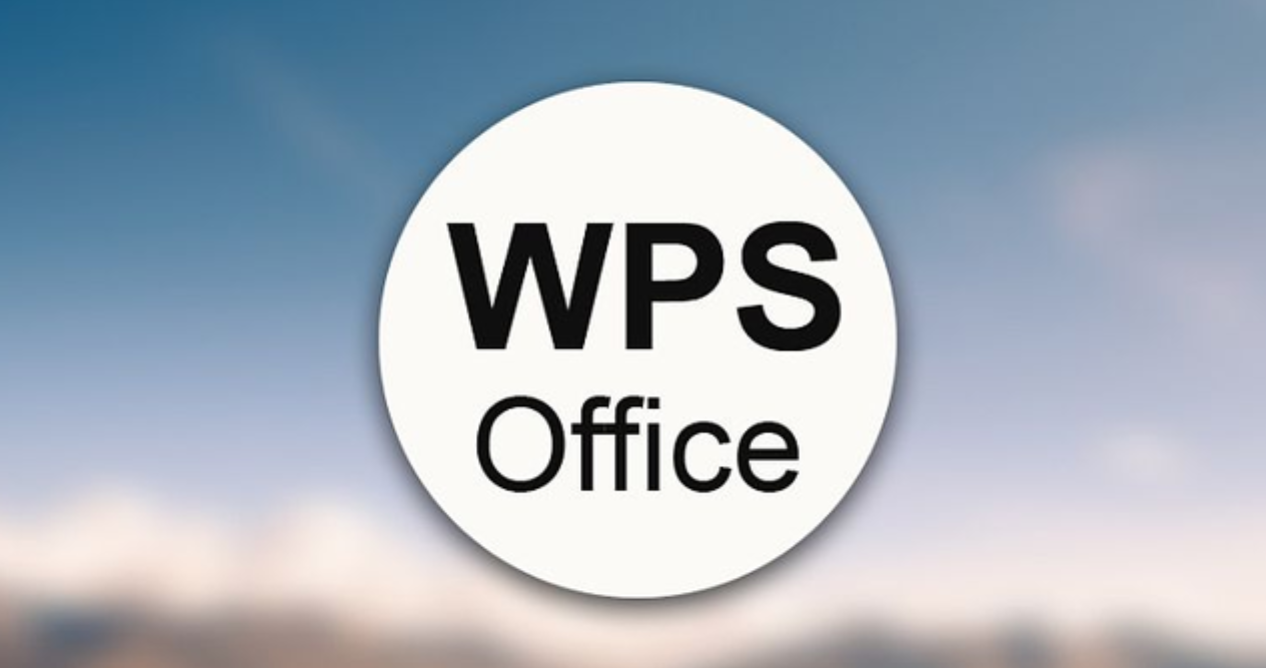
WPS保存位置与文件管理优化
为什么更改WPS默认保存位置对文件管理重要
1.避免文件混乱:如果WPS的默认保存位置设置为系统默认文件夹,所有文件可能被存储在一个目录中,导致文件难以找到。通过自定义保存位置,可以将文件按类别分门别类存储,减少文件混乱,提升管理效率。
2.提高文件查找速度:当文件按照项目或类别进行分类保存时,查找特定文件变得更加迅速。不需要在繁杂的文件夹中翻找,只需进入相应的文件夹,节省大量时间。
3.增强数据安全性:自定义保存位置还可以将重要文件保存在专门的文件夹中,避免文件与其他不相关的文件混在一起。通过选择具有更高安全性存储路径,如加密硬盘或云端存储,能有效减少数据丢失的风险。
如何确保文件管理更加高效
1.使用云存储同步文件:将WPS文件保存到云端可以确保文件在不同设备间同步,随时随地都能访问最新版本。通过设置云文档默认保存路径,可以自动将文件上传至WPS云文档或其他云服务(如Google Drive、OneDrive),提高工作效率。
2.定期整理文件夹:定期对文件进行整理和分类,确保文件夹结构清晰。例如,按项目、日期或文件类型创建多个文件夹,将相关文档归档在一起。这样可以避免文件堆积,帮助您快速找到需要的资料。
3.利用快捷方式和标签管理文件:在文件夹内为常用的文件创建快捷方式,减少频繁查找文件的时间。此外,使用文件标签(如标记重要文件)有助于快速识别文件的重要性和优先级,提高管理效率。
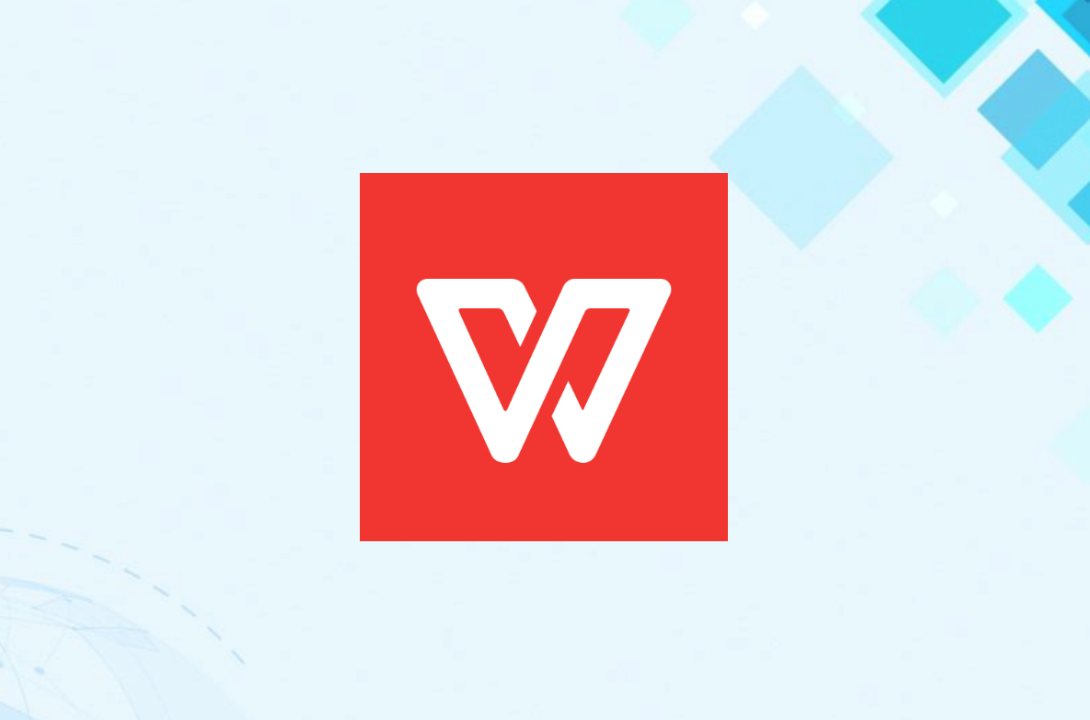
使用WPS云文档保存文件
如何将文件默认保存到WPS云端
1.登录WPS账号:首先,确保已登录WPS账号。打开WPS Office,点击右上角的头像,登录您的WPS账号。如果没有账号,可以注册一个免费账号。
2.设置云文档默认保存位置:登录后,进入“文件”菜单,点击“选项”,进入“保存”设置页面。在“默认保存位置”中,选择“WPS云文档”作为默认保存路径。这样,所有新创建的WPS文件将自动保存到云端。
3.手动上传到云端:如果您已经创建了文档并希望将其保存到WPS云端,只需点击“文件”菜单中的“云保存”按钮,选择WPS云文档进行保存。这能确保文件在云端有备份,避免丢失。
WPS云存储与本地存储的优缺点
1.云存储的优点:云存储使得文件可以在多个设备间同步,随时随地访问。即使设备出现故障或丢失,文件依然保存在云端,保障数据安全。此外,云端存储通常会提供自动备份,避免因设备崩溃或文件误删除导致的丢失。
2.云存储的缺点:云存储的缺点主要体现在需要稳定的互联网连接,且上传下载速度受网络状况影响较大。大量文件的上传可能需要较长时间,尤其是文件较大时。同时,某些云存储服务可能会有存储空间限制,超出免费额度后需要付费。
3.本地存储的优点:本地存储不依赖网络,可以快速读取和编辑文件。文件存储在本地硬盘中,访问速度快,而且不受网络状况的影响。对于大文件和长期存储需求,本地硬盘可以提供更高效的解决方案。
4.本地存储的缺点:如果电脑发生故障或文件未定期备份,本地存储的文件容易丢失。缺乏远程访问的便利性,且无法在多个设备间同步更新,限制了文件管理的灵活性。
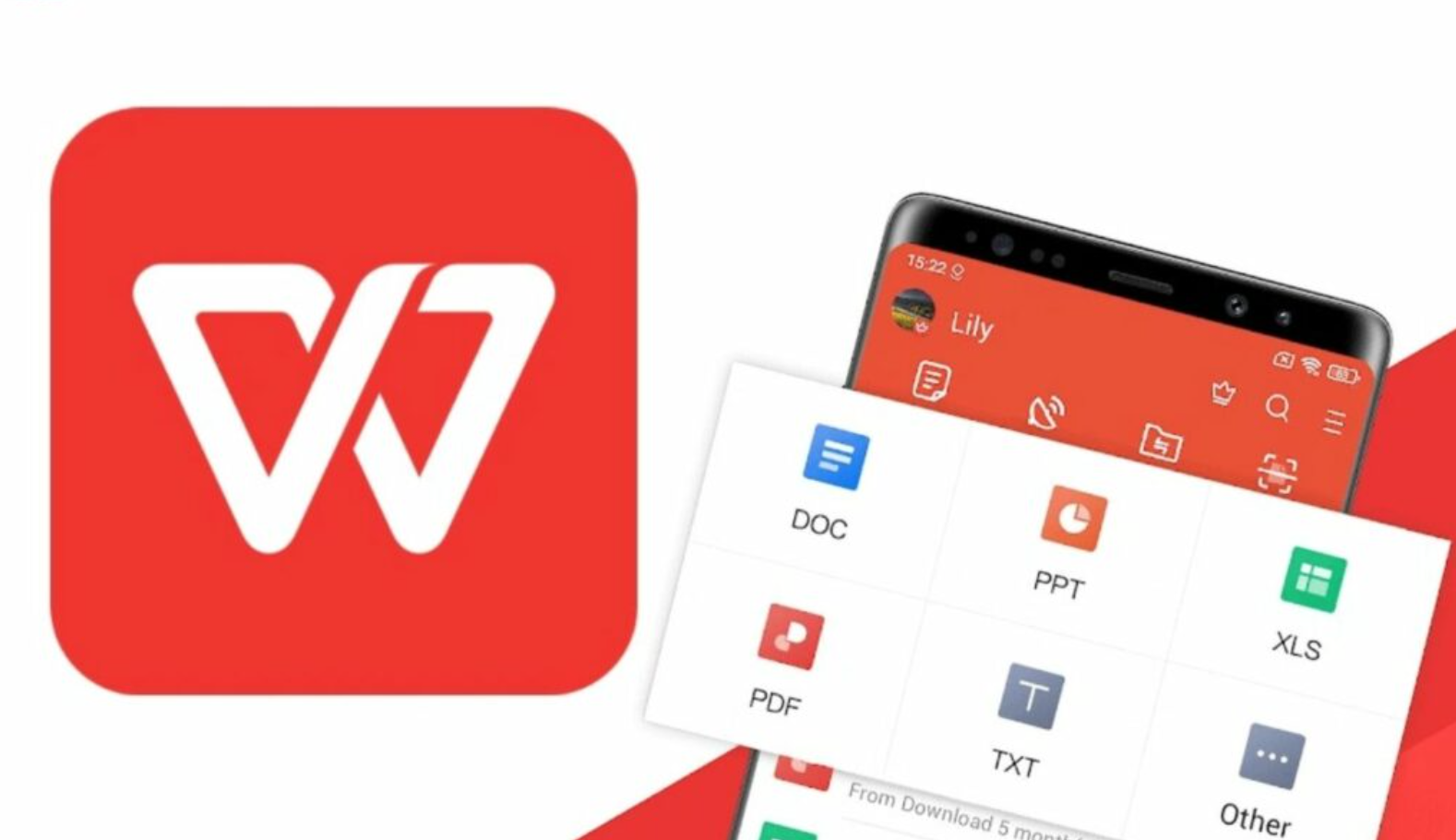
更改WPS保存位置后文件安全性分析
更改保存路径后文件安全性如何保障
1.选择安全的存储路径:在更改WPS保存位置时,选择一个安全且有备份措施的文件夹至关重要。可以选择本地硬盘中的加密文件夹,或将文件保存到外部存储设备如U盘、移动硬盘中,这些都能有效提高文件的安全性。
2.使用云存储功能:将文件保存到WPS云文档或其他云存储服务可以进一步提高文件安全性。云存储提供自动备份和版本控制功能,可以防止因本地设备故障或文件丢失而影响工作进度。
3.定期备份文件:更改保存路径后,确保定期备份文件到其他存储介质或云端。定期备份可以帮助您在文件损坏或丢失时恢复重要内容,避免数据丢失带来的损失。
如何防止文件丢失或损坏
1.开启自动保存功能:启用WPS的自动保存功能是防止文件丢失的有效措施。设置自动保存间隔为5分钟或更短,可以确保每次编辑的内容都能被及时保存,即使程序崩溃或电脑意外关机,也能恢复大部分工作内容。
2.使用文件恢复功能:WPS内置的文件恢复功能可以帮助找回丢失或未保存的文件。在“文件”菜单中找到“恢复未保存的文档”,它将显示自动保存的文件版本,帮助您找回最近未保存的更改。
3.保护文件免受恶意软件攻击:安装防病毒软件并定期进行病毒扫描,以防止恶意软件损坏或删除文件。此外,使用防火墙和加密技术对重要文件进行保护,降低外部攻击导致数据丢失的风险。
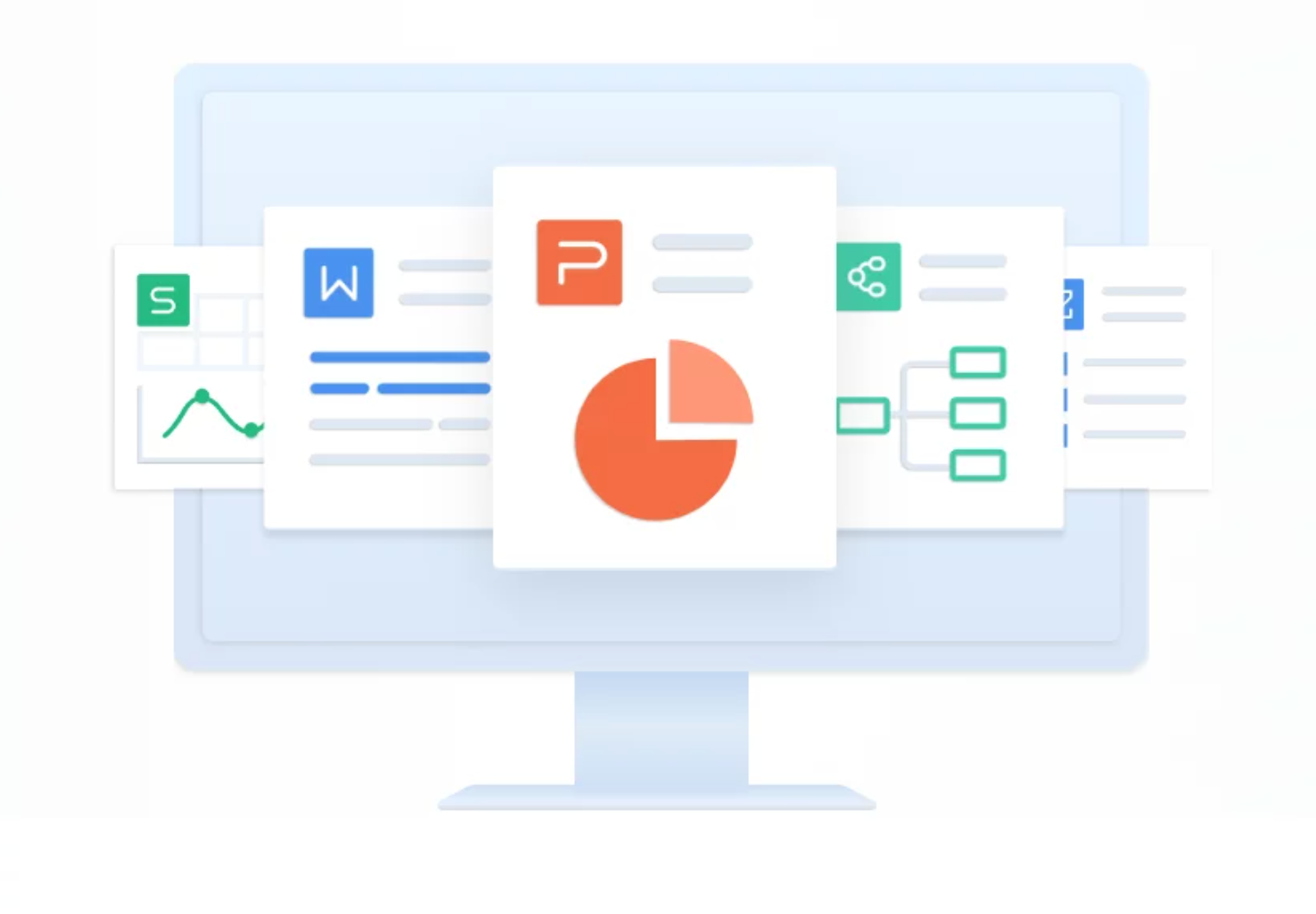
跨设备同步WPS文件保存位置
如何在多个设备间同步WPS保存位置
1.使用WPS云文档同步:登录WPS账号后,开启云文档功能,所有文件自动上传至云端并在不同设备之间同步。这样,您可以在手机、平板和电脑之间无缝切换,始终访问到最新文件。
2.自动同步设置:确保WPS设置了自动同步选项,这样每次保存文件时,文件会自动更新到云端,其他设备在登录后也能获取最新版本,减少手动操作。
3.跨平台支持:WPS支持Windows、Mac、iOS和Android平台,您可以在任意设备上编辑和查看文件,保持工作流的连贯性,避免因设备不同导致的文件管理问题。
跨设备使用WPS时的文件保存管理
1.统一保存至云端:为了确保文件在所有设备间同步,最好将文件保存在WPS云端。这样,无论在哪台设备上编辑,所有更改都会实时同步,避免出现不同设备存储不同版本的问题。
2.使用版本控制功能:WPS云文档支持版本控制,可以查看和恢复文件的历史版本。这样,即使在某台设备上保存了错误版本,也能轻松恢复之前的正确版本,确保数据不丢失。
3.定期备份文件:虽然云同步方便,但定期手动备份文件至外部存储设备或其他云服务是一个好习惯。这能确保文件在网络故障或其他设备问题发生时,仍能顺利恢复。









